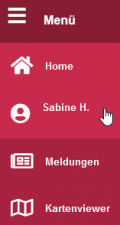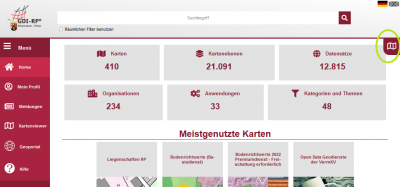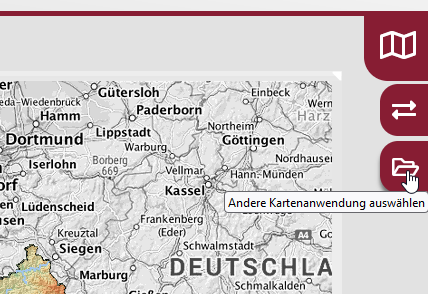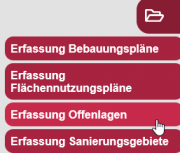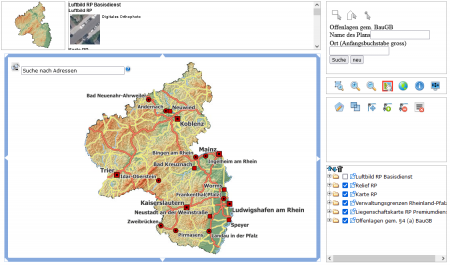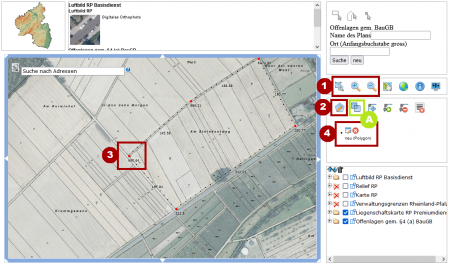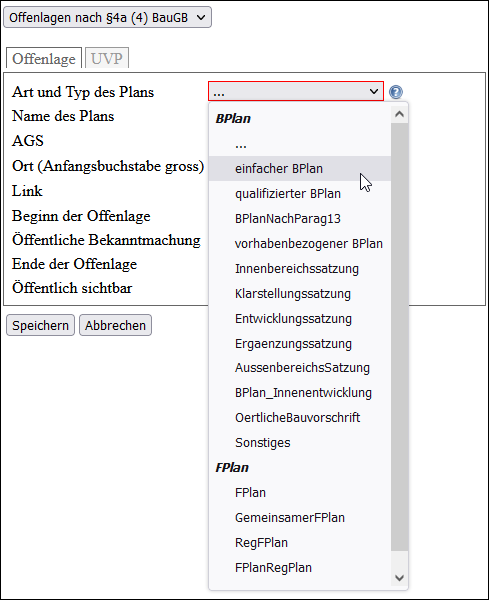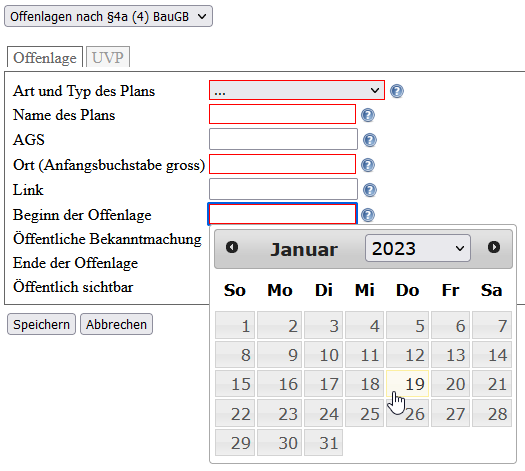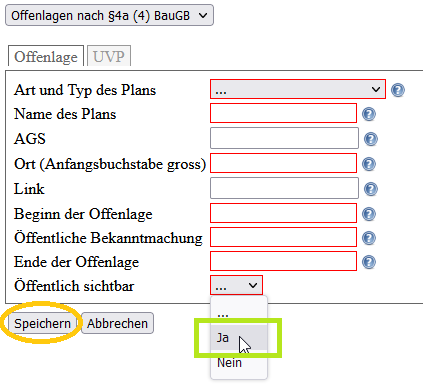Erfassung von Offenlagen: Unterschied zwischen den Versionen
Sabine (Diskussion | Beiträge) |
Sabine (Diskussion | Beiträge) |
||
| Zeile 94: | Zeile 94: | ||
**in '''rot''', wenn das Ende der Offenlage überschritten ist oder |
**in '''rot''', wenn das Ende der Offenlage überschritten ist oder |
||
**in '''lila''', wenn Sie die Sichtbarkeit (noch) nicht mit dem entsprechenden Eintrag aktiviert haben. |
**in '''lila''', wenn Sie die Sichtbarkeit (noch) nicht mit dem entsprechenden Eintrag aktiviert haben. |
||
| + | |||
| + | [[Offenlage_legende.pnghttps://www.geoportal.rlp.de/mediawiki/index.php/Datei:Offenlage_legende.png|450px]] |
||
| + | |||
Sobald Sie alle Einträge gespeichert haben, erscheint Ihr Eintrag mit |
Sobald Sie alle Einträge gespeichert haben, erscheint Ihr Eintrag mit |
||
Version vom 19. Januar 2023, 17:11 Uhr
ERFASSUNG VON OFFENLAGEN
Durchführung von Offenlagen nach dem Baugesetzbuch (BauGB) über das GeoPortal.rlp
Registrieren zur Erfassung von Offenlagen
Um die Offenlagen Ihrer Kommune über das GeoPortal.rlp veröffentlichen zu können, benötigen Sie einen entsprechenden Zugang.
Wenn Sie schon durch die Bearbeitung und Registrierung von Bebauungsplänen, Flächennutzungsplänen oder Sanierungssatzungen Zugangsdaten besitzen, so muss Ihnen noch die spezielle Oberfläche „Erfassung Offenlagen“ freigeschaltet werden. In diesem Fall schreiben Sie bitte unter Angabe Ihres Benutzernamens eine kurze E-Mail an kontakt@geoportal.rlp.de . Nach der Freischaltung erhalten Sie eine schriftliche Bestätigung und Sie können mit dem nächsten Schritt weitermachen.
Sollten Sie noch nicht beim Geoportal registriert sein
gehen Sie wie folgt vor:
- Registrieren Sie sich im GeoPortal.rlp.
- Und nehmen Kontakt mit dem Team geoportal.rlp auf kontakt@geoportal.rlp.de, damit Ihnen die entsprechende Erfassungsoberfläche freigeschaltet werden kann.
Dem Nutzer wird Ihre E-Mail-Adresse zugewiesen sofern Sie uns keine andere nennen. Außerdem wird ihm die Oberfläche „Erfassung Offenlagen“ freigeschaltet.
Betroffene Fläche(n) der Offenlage erfassen
Melden Sie sich mit Ihren Zugangsdaten an.
Melden Sie sich zuerst mit Ihren Zugangsdaten an und überprüfen Sie, ob im Menü nun Ihr Nutzername angezeigt wird. Sollte dies nicht der Fall sein, liegt das vermutlich daran, dass Ihr Browser nicht richtig eingestellt ist. Cookies sollten (zumindest temporär) zugelassen werden und auch das (temporäre) Anlegen einer Chronik sollte erlaubt sein.
Öffnen Sie nun den Kartenviewer.
Öffnen Sie die Funktion "Andere Kartenanwendungen auswählen"
Dort sehen Sie rechts zwei weitere Symbole.
Wählen Sie die Anwendung „Erfassung Offenlagen“ aus.
Mit Klick auf das Ordner-Symbol werden Ihnen die Anwendungen präsentiert, für die eine Berechtigung vorliegt. Wählen Sie die Anwendung „Erfassung Offenlagen“ aus.
Benutzerberfläche "Erfassung von Offenlagen"
Erfassung des Polygon und Werkzeuge
- Zoomen Sie mit Hilfe Ihres Mausrades oder mit den Lupen (1) in der ersten Werkzeugreihe auf den für Sie relevanten Ort.
- Um das betroffene Gebiet mit einem Umring zu erfassen, wählen Sie das erste Werkzeug in der unteren Reihe namens „Polygon hinzufügen“ (2) und klicken Sie anschließend die entsprechenden Eckpunkte (3) in der Karte an.
- Sobald Sie Ihren Startpunkt erneut anklicken, schließt sich die Fläche und ein entsprechender Eintrag (4) erscheint rechts unter den Werkzeugen.
- Hier sehen Sie nur die von Ihnen selbst erfassten Flächen. Sie können grundsätzlich auch nur diese bearbeiten und löschen.
Hinweis für mehrteilige Bereiche (z.B. bei außerhalb liegenden Ausgleichsflächen):
- Erfassen Sie zuerst jeden Bereich einzeln.
- Mit anschließendem Klick auf das Symbol "Zwei Polygone zu einem Polygon zusammenfügen" (A) werden die zuvor erfassten Polygone automatisch zu einem Multipolygon zusammengefasst.
Erfassung von Informationen zur Offenlage
Um nun alle relevanten Informationen eintragen zu können, wählen Sie das "speichern/aktualisieren/löschen"-Symbol Ihres erfassten Polygons (4, linkes Symbol), siehe oben beschrieben.
Daraufhin öffnet sich eine Eingabemaske, in dem alle Felder wie folgt ausgefüllt werden müssen:
- Im Feld "Art und Typ des Plans" festlegen, um welche Art des Bebauungsplans (BPlan) oder Flächennutzungsplans (FPlan) es sich handelt. Klicken Sie hierzu in das Feld und wählen Sie eine Option aus. In den meisten Fällen handelt es sich vermutlich um einen einfachen BPlan.
- Im Feld "Name des Plans" müssen entsprechende Angaben eingetragen werden.
- "AGS" bedeutet „Amtlicher Gemeindeschlüssel“ aus dem amtlichen Verzeichnis der Gemeinden und Gemeindeteile. Per Klick auf das Fragezeichen-Symbol, rechts neben diesem Feld, erscheint ein Link auf eine PDF-Datei, in der Sie Ihren benötigten AGS finden können.
- Im Feld "Stadt / Ort" geben Sie bitte den Namen der Stadt- bzw. Gemeinde ein, welche für die jeweilige Planung zuständig ist.
- Im Feld "Link" sollte eine URL zur Internetseite, unter der die Gemeinde bzw. die Stadt den Bekanntmachungstext sowie die Planentwürfe anbietet, eingetragen werden.
- Sobald Sie in die Felder "Öffentliche Bekanntmachung", "Beginn der Offenlage" bzw. "Ende der Offenlage" klicken, öffnet sich ein Kalender, in dem Sie das entsprechende Datum anwählen können.
- Um "Öffentlich Sichtbar" erscheinen zu können, wird diese im Dropdownfeld auf "Ja" gesetzt. Dadurch wird der Umring mit beigefügten Daten im GeoPortal.rlp, Dienst "Offenlagen gem. ³4(a) BauGB" sichtbar.
- Ihr Plan erscheint in der Darstellung des Dienstes – entsprechend der Legende auf der selben Oberfläche:
- in grün, wenn dieser öffentlich sichtbar und noch aktiv ist, also der aktuelle Zeitpunkt zwischen dem Datum der öffentlichem Bekanntmachung und dem Ende der Offenlage liegt
- in rot, wenn das Ende der Offenlage überschritten ist oder
- in lila, wenn Sie die Sichtbarkeit (noch) nicht mit dem entsprechenden Eintrag aktiviert haben.
Sobald Sie alle Einträge gespeichert haben, erscheint Ihr Eintrag mit
angepassten Informationen und mit einem neuen Werkzeug.
Per Klick auf das erste Werkzeug können Sie die Angaben anpassen.
Das rote Achteck löscht die Offenlage aus Ihrer Auswahl.
Das neue, dritte Werkzeug löscht die Eingabe komplett aus der Datenbank.
Sobald die Offenlage zeitlich gesehen beendet ist, sollten Sie den Umring aus der GUI löschen, um nicht unnötig viel Datenmüll
dauerhaft abgespeichert zu haben.